Por que o Apple Music não funciona no Mac? Como consertar!
Apple Music é um dos aplicativos de streaming de música mais populares. Este aplicativo permite que seus usuários experimentem um período de teste gratuito que dura três meses. Depois disso, para continuar ouvindo suas músicas e rádios preferidas, você terá que assinar algum de seus planos.
Apesar do Apple Music ser um ótimo aplicativo, um grande número de usuários ainda enfrenta problemas com o Apple Music. Um exemplo é Apple Music não funciona no Mac. Como muitos usuários estão tendo problemas para acessar o Apple Music enquanto usam o Mac, fornecemos seis maneiras diferentes de ajudá-los a corrigir esses problemas, juntamente com um método bônus que certamente os beneficiaria. Leia também: [Correção] Apple Music não funciona no iPhone
Leia este artigo e descubra mais sobre eles.
Conteúdo do Artigo Parte 1. Problemas mais comuns do Apple MusicParte 2. Por que o Apple Music não funciona no MacParte 3. Como consertar o Apple Music que não funciona no MacParte 4. Bônus: Baixe o Apple Music para sempre para evitar que o Apple Music não funcione no MacParte 5. Resumo
Parte 1. Problemas mais comuns do Apple Music
A maioria das pessoas hoje em dia recorre à música sempre que se sente emocionada. Um dos aplicativos de streaming de música mais usados em todo o mundo é o Apple Music. Com o Apple Music você pode ouvir milhões de músicas diferentes, sintonizar qualquer estação de rádio e até mesmo ouvir offline as músicas baixadas.
No entanto, apesar do aplicativo ser um dos melhores aplicativos de streaming de música em todo o mundo, ainda existem casos em que os usuários podem enfrentar certos problemas. Abaixo está a lista dos problemas mais comuns que os usuários do Apple Music enfrentam ao usar seu aplicativo. Também preparamos algumas soluções que podem ajudar os usuários a corrigir esses problemas:
- "Meu Apple Music não toca no Mac" - existem vários motivos pelos quais você não consegue reproduzir o Apple Music no Mac. Pode ser porque você tem uma conexão de Internet fraca. Os sistemas iOS não atualizados também podem ser o motivo pelo qual você não consegue reproduzir qualquer Apple Music no seu Mac. Se você encontrar esses problemas, pode sempre forçar o fechamento do Apple Music e executá-lo novamente ou reiniciar o Mac para atualizar o sistema.
- “Biblioteca de música do iCloud não exibida no iPhone” - se você não conseguir encontrar a Biblioteca de Música do iCloud no iPhone, tente redefinir as configurações do iCloud. Basta ir ao seu "Configurações", clique em "Música", toque no “Junte-se ao Apple Music Button”, desligue a Biblioteca de Música do iCloud e tente ligá-la novamente.
- “Por que meu iTunes não está tocando nenhuma música?” - quando você estiver usando o iTunes e ele parar de tocar repentinamente, tente executar o aplicativo novamente. Reiniciar o aplicativo iTunes pode atualizar todos os seus dados.
Parte 2. Por que o Apple Music não funciona no Mac
Um dos problemas mais comuns que a maioria dos usuários do Apple Music encontra é que o Apple Music não funciona no Mac. Antes de fornecermos um guia sobre como corrigir o problema do Apple Music não funcionar no Mac, vamos explorar os motivos mais comuns para o Apple Music no Mac não funcionar:
- Software desatualizado
- Usando um ID Apple diferente
- Restrições de licença de música para sua região
- Bugs de software
- A sincronização da biblioteca de música está desativada
- Biblioteca de música danificada
- Aplicativos e extensões de terceiros que causam problemas com o aplicativo Música
Como consertar o Apple Music que não funciona no Mac? Você pode seguir os seis métodos diferentes listados abaixo para ajudar a consertar o Apple Music que não funciona no Mac.
Parte 3. Como consertar o Apple Music que não funciona no Mac
Agora, o Apple Music que não funciona no Mac ainda é um grande problema que muitos usuários tendem a encontrar. É por isso que preparamos seis métodos diferentes que você pode usar para ajudar a resolver esses problemas.
Aqui, preparamos seis métodos diferentes para ajudá-lo a resolver problemas como o Apple Music no Mac não funcionar. Siga as etapas abaixo e experimente:
Método nº 1: saia do aplicativo Apple Music e reinicie-o
Uma das muitas razões pelas quais as pessoas encontram problemas como o Apple Music não funcionar no Mac é porque estão usando vários aplicativos diferentes ao mesmo tempo. Mesmo que o seu Mac ainda tenha muito espaço, usar aplicativos pesados ao mesmo tempo pode congelar os outros aplicativos em execução.
Como consertar o Apple Music que não funciona no Mac? Você pode tentar por forçar o fechamento de seu Apple Music. Para fazer isso, basta clicar no ícone do Apple Music e selecionar o "Desistir" botão.
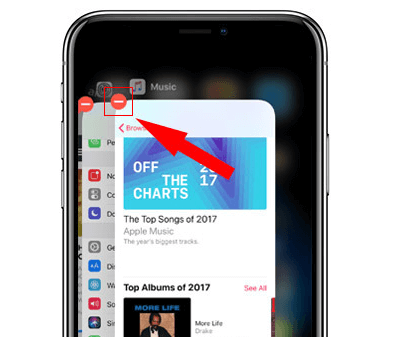
Método nº 2: reativar a biblioteca de música do iCloud
Como o Apple Music permite sincronizar suas músicas com outro dispositivo, ele pode encontrar problemas de sincronização de tempos em tempos. Você pode corrigir o problema de não funcionamento do Apple Music no Mac desligando o seu Biblioteca de música iCloud e reativá-lo. Basta seguir as etapas abaixo para realizar a tarefa com sucesso:
- Na parte superior do seu Apple Music, clique em “ITunes” e selecione "Preferências"
- Toque no "Geral" aba
- Desmarcar "Biblioteca de música ICloud"
- Aguarde alguns segundos e repita a partir do 1st passo para o 3rd passo
- Verifique o "Biblioteca de música ICloud"novamente
- Certifique-se de selecionar "ESTÁ BEM" depois de

Método nº 3: atualizar o sistema MacOS
Devido às atualizações contínuas de todos os produtos Apple, alguns aplicativos tendem a retirar seu suporte para outros dispositivos que não possuem o sistema iOS mais recente. O mesmo vale para o Apple Music. Às vezes, o Apple Music no Mac não funciona se você esqueceu de atualizá-lo no sistema MacOS mais recente. Como consertar o Apple Music que não funciona no Mac? Para fazer isso, basta seguir as etapas fornecidas abaixo:
- Antes de fazer isso, certifique-se de que seu dispositivo está conectado à internet
- Na parte superior da tela, clique no logotipo da Apple e selecione “Sobre este Mac”
- Selecionar "Atualização de software" (a versão mais recente é iOS 15 e MacOS 12)
- Para baixar e instalar o sistema MacOs mais recente, toque em "Atualize agora"
- Espere até que seu download termine
Método nº 4: verifique a assinatura do Apple Music
O Apple Music é um aplicativo de streaming de música baseado em assinatura que permite aos usuários continuar a ouvir milhões de músicas se eles assinarem um de seus planos. Se você encontrar problemas como o Apple Music não funcionar no Mac, verifique sua assinatura do Apple Music. Às vezes, nosso provedor de banco tende a encontrar problemas que podem afetar nossas assinaturas. Para verificar a assinatura do Apple Music, siga estas etapas:
- Inicie o Apple Music e clique em seu perfil na parte inferior do menu
- Em segundo lugar, toque no “Ver Informações” botão para verificar o status do seu Apple Music
- Sob o "Informação da conta”Guia, verifique o "Inscrição" seção e clique em "Gerir"
- Certifique-se de que sua assinatura do Apple Music é "Ativo" Se não, clique "Editar" e assinar o Apple Music novamente
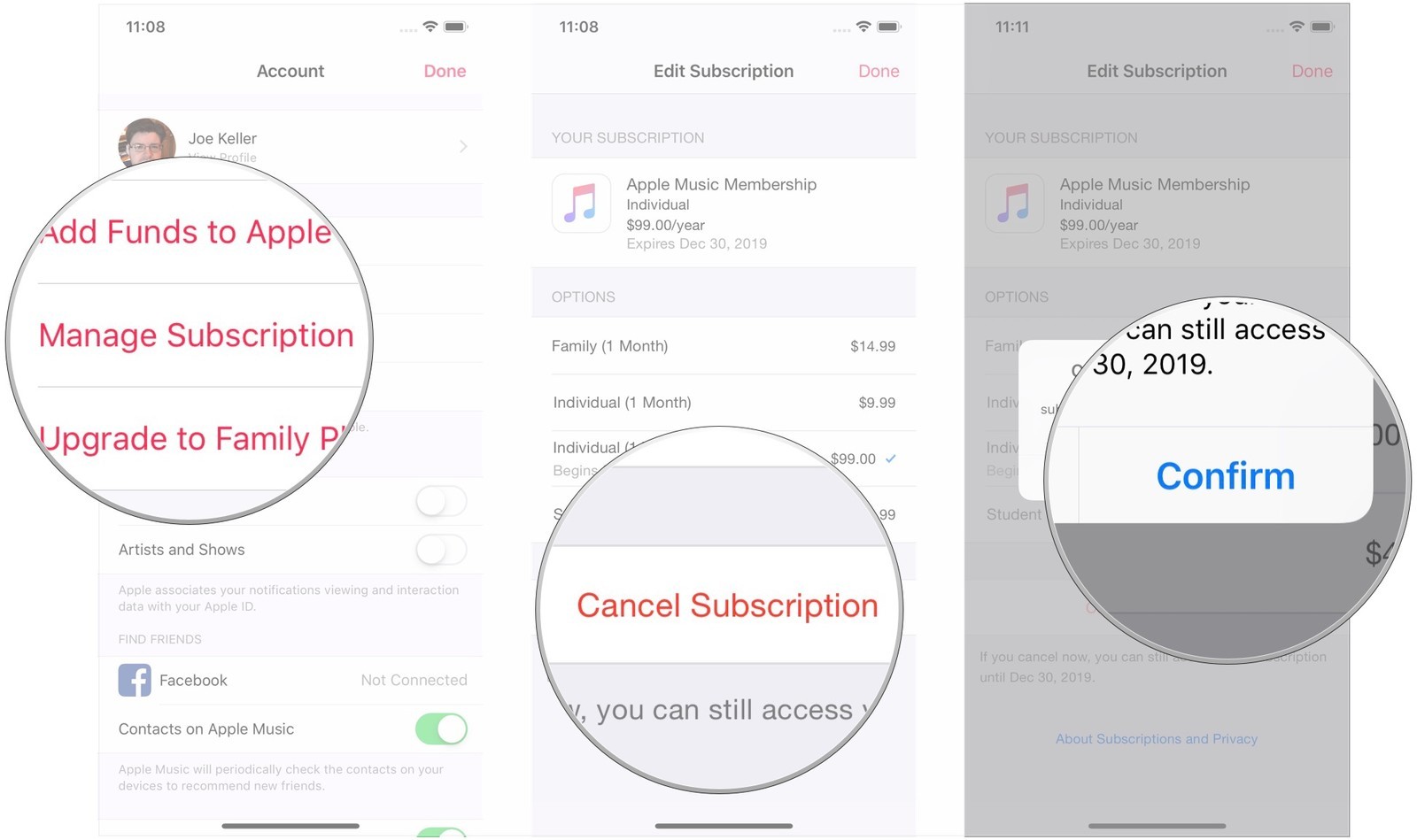
Método nº 5: excluir o cache da biblioteca de música da Apple
Se nenhum dos métodos acima funcionou, como consertar o Apple Music que não funciona no Mac? Você pode tentar isso excluindo o cache da biblioteca de música da Apple. Isso liberará espaço indesejado e poderá fazer o seu Mac funcionar novamente.
- Certifique-se de que seu aplicativo iTunes esteja fechado ao fazer este método
- Inicie a sua Pesquisa Spotlight e digite ou cole ~ / Library / Caches
- Clique e abra a pasta do iTunes ou Apple Music (com.apple.iTunes)
- Selecione todos os arquivos dentro da pasta e mova-os para a lixeira
Método nº 6: verificar o status do servidor
Instâncias como erros de servidor podem fazer com que o Apple Music não funcione. Você pode verificar o status do servidor do seu Apple Music para ter certeza de que funciona perfeitamente. Para fazer isso, você pode visitar o Status do sistema Apple página e veja se o seu Apple Music ou iTunes é online.
Esperamos que os seis métodos acima tenham ajudado você a corrigir o problema de não funcionamento do Apple Music no Mac. Certifique-se de seguir todos os passos e não perder nada para usar novamente o seu Apple Music com perfeição. No entanto, mesmo que as etapas acima sejam muito úteis, ainda existe outro método onde você pode curtir todas as suas músicas favoritas do Apple Music sem qualquer interrupção.
Se você estiver interessado em saber mais sobre isso método de bônus, continue lendo o restante deste artigo para evitar problemas como o Apple Music não funciona no Mac.
Parte 4. Bônus: Baixe o Apple Music para sempre para evitar que o Apple Music não funcione no Mac
Problemas como o Apple Music não funcionar no Mac são algo muito chato de se enfrentar, especialmente se você quiser continuar ouvindo suas músicas favoritas sem nenhuma interrupção. Felizmente para você, temos o melhor método que você pode usar para evitar que o Apple Music no Mac não funcione.
Com a ajuda de TunesFun Conversor de música da Apple você pode baixar todas as suas músicas do Apple Music e ouvi-las pelo tempo que quiser.
TunesFun O Apple Music Converter pode ajudar remova o DRM sistema que vem com sua música do Apple Music. Você também pode converter sua música em qualquer formato de sua preferência, como MP3, AAC, M4A, AC3, WAV e FLAC. Este conversor também é rápido e muito confiável. Você pode baixar e converter milhões de músicas para quantas quiser!
Se você quiser ouvir suas músicas favoritas do Apple Music para sempre e evitar problemas como o Apple Music não funcionar no Mac, agora é sua chance de usar TunesFun Apple Music Converter e salve suas músicas em seu computador. Clique no botão abaixo para experimentar esta ferramenta gratuitamente agora!
Tudo o que você precisa fazer é seguir os passos simples que fornecemos abaixo para poder ouvir suas músicas preferidas a qualquer hora do dia.
Etapa 1: Escolha a música que você gostaria de converter do Apple Music.

Etapa 2: Selecione o formato MP3.

Etapa 3: Escolha uma pasta em seu computador onde deseja salvar o arquivo convertido.
Etapa 4: Clique no "Converter”E espere que sua música seja convertida.

E tão fácil quanto isso, agora você pode ouvir suas músicas favoritas do Apple Music sem parar. Converter e salvar suas músicas no computador também pode ajudá-lo a evitar problemas como o Apple Music não funcionar no Mac. Além de que, TunesFun O Apple Music Converter também é muito fácil de usar. Então, o que você está esperando? Experimente e converta suas músicas agora!
Parte 5. Resumo
Depois de ler todas as etapas e métodos que fornecemos acima, acho que agora você está pronto para corrigir os problemas de funcionamento do Apple Music no Mac. Apenas lembre-se de seguir todas as etapas listadas para não perder nada.
E se preferir ter suas músicas salvas no computador e ouvi-las sem interrupções, você pode usar TunesFun Apple Music Converter para converter todas as suas músicas do Apple Music e evitar problemas como o Apple Music não funcionar no Mac.
Deixe um comentário